목록분류 전체보기 (517)
이야기앱 세상
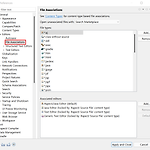 이클립스 기본 에디터 설정하기
이클립스 기본 에디터 설정하기
이클립스에서 에디터를 사용할 때 새로운 에디터를 추가하고 추가한 에디터를 기본 에디터로 설정하는 방법이다. 이클립스 메뉴 Windows>Preferences를 선택한 후 General>Editors>File Associations를 선태한다. File Associations 에서 원하는 확장자를 선택하고 Associated etitors 에서 원하는 에디터를 클릭한 후 Default를 누른다. 마지막으로 Apply and Close를 눌러 창을 닫으면 원하는 에디터가 기본 에디터로 선택되어 사용할 수 있다.
setTimeout 사용시 Uncaught TypeError: Illegal invocation이 발생할 경우 setTimeout(function,delay)는 지정한 시간이후 매개변수로 전달되는 함수를 실행하는 함수이다. 1. 함수명을 setTimeout의 매개변수에 지정해서 사용할 수 있다. function check(){ alert("실행"); } setTimeout(check,300); 2. 익명함수를 setTimeout의 매개변수에 지정해서 사용할 수 있다. setTimeout(function(){ alert("실행"); },300); 3. 화살표 함수를 이용해서 지정 setTimeout(()=>alert("실행"),3000); 4. setTimeout 사용시 Uncaught TypeError:..
net.sf.json-lib를 메이븐 pom.xml에 dependency 설정을 아래와 같이 할 때 Missing artifact net.sf.json-lib:json-lib:2.4 와 같은 오류가 발생할 때가 있다. net.sf.json-lib json-lib 2.4 오류 해결 방법 net.sf.json-lib json-lib 2.4 jdk15
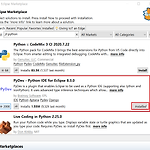 이클립스에서 Python 사용하기
이클립스에서 Python 사용하기
이클립스에서 Python을 사용하려면 이클리스 Help>Eclipse Marketplace 를 클릭하고 python을 검색하여 PyDev를 설치한다. Window>Preferences 을 선택하고 아래 그림처럼 Python Path를 설정한다. Python Path가 설정된 화면 파이썬 프로젝트 생성 프로젝트에 파일 생성하기 코드를 작성한 후 실행하기 실행된 화면
Spring에서 @Resource를 사용하려면 javax.annotation.Resource를 import 해야 하는데 import가 되지 않아 오류가 발생하게 되면 아래와 같이 pom.xml에 dependency 설정을 해서 해결할 수 있다. javax.annotation javax.annotation-api 1.3.2
 스프링 프로젝트의 log4.xml에서 log4j.dtd 지정된 파일을 찾을 수 없을 때
스프링 프로젝트의 log4.xml에서 log4j.dtd 지정된 파일을 찾을 수 없을 때
스프링 프로젝트를 생성하고 log4.xml을 클릭했을 때 아래와 같이 log4j.dtd 파일을 찾을 수 없다는 오류가 발생할 때가 있다. log4j.dtd를 찾을 수 없다는 오류가 발생하면 "log4jdtd" 부분을 아래 URL로 변경하면 오류를 해결할 수 있다.
 jQueryUI의 datepicker를 이용한 시작일, 종료일 지정하기
jQueryUI의 datepicker를 이용한 시작일, 종료일 지정하기
jQueryUI의 datepicker를 이용해서 시작일과 종료일을 지정할 때 원하는 기간을 선택할 수 있도록 제한할 수 있다. 시작일 종료일 시작일 지정 종료일 지정 특정 날짜 구간에서만 선택 가능하게 하기 var dateFormat = "yy/mm/dd", from = $( "#from" ).datepicker({ minDate:new Date('2023-09-11'), // 2023-09-11 부터 maxDate:new Date('2023-09-15') //2023-09-11 까지만 선택 가능 }) .on( "change", function() { to.datepicker( "option", "minDate", getDate(this) );//종료일의 minDate 지정 }), to = $( "#to..
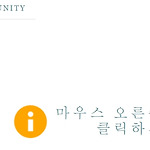 AqueryTool를 이용한 ERD 만들기
AqueryTool를 이용한 ERD 만들기
AQueryTool은 웹에서 ERD를 생성할 수 있는 프로그램이다. 웹에서 ERD를 생성하기 때문에 다른 사람과 공유해서 작업하기가 편리하다. 회원가입을 꼭 해야 하는 것은 아니지만 작성한 ERD를 서버에 저장해서 다시 불러오게 하려면 회원가입이 되어 있어야 한다. 1. 회원가입 화면 상단 좌측 상단의 JOIN 버튼을 눌러서 회원가입을 한다. 2. 로그인 화면 상단 좌측 상단의 JOIN 버튼 옆의 LOGIN 버튼을 눌러 로그인을 수행한다. 3. 테이블 추가 마우스 오른쪽 버튼을 클릭하면 팝업메뉴가 나타나는데 [테이블 추가]를 클릭한다. 처음 테이블을 추가할 때는 ERD 설정 창이 보여지는데 테이블 생성을 위한 기본적인 사항을 입력하고 OK 버튼을 클릭한다. ERD 설정이 끝나면 바로 테이블이 추가된다. ..
